Центр обновления Windows - важная часть Windows 10, которая помогает поддерживать вашу операционную систему в актуальном состоянии. Однако иногда вам может потребоваться приостановить обновления, чтобы решить другие проблемы. В зависимости от ситуации есть способы остановить обновление Windows в большинстве версий, если вам это необходимо.
Кроме того, для тех, кто уезжает в важную командировку или кому-то нужно, чтобы компьютер работал без в ближайшее время они захотят приостановить обновления, чтобы не потерять доступ к своему устройству в неподходящий момент.
Windows 10 Professional, Education и Enterprise Edition
В Windows 10 Professional, Education и Enterprise Edition Microsoft позволяет пользователям откладывать обновления системы с помощью приложения для настройки. Вы можете найти этот параметр в разделе «Обновление и безопасность»> «Центр обновления Windows»> «Дополнительные параметры»> и затем выбрать, когда будут установлены обновления.
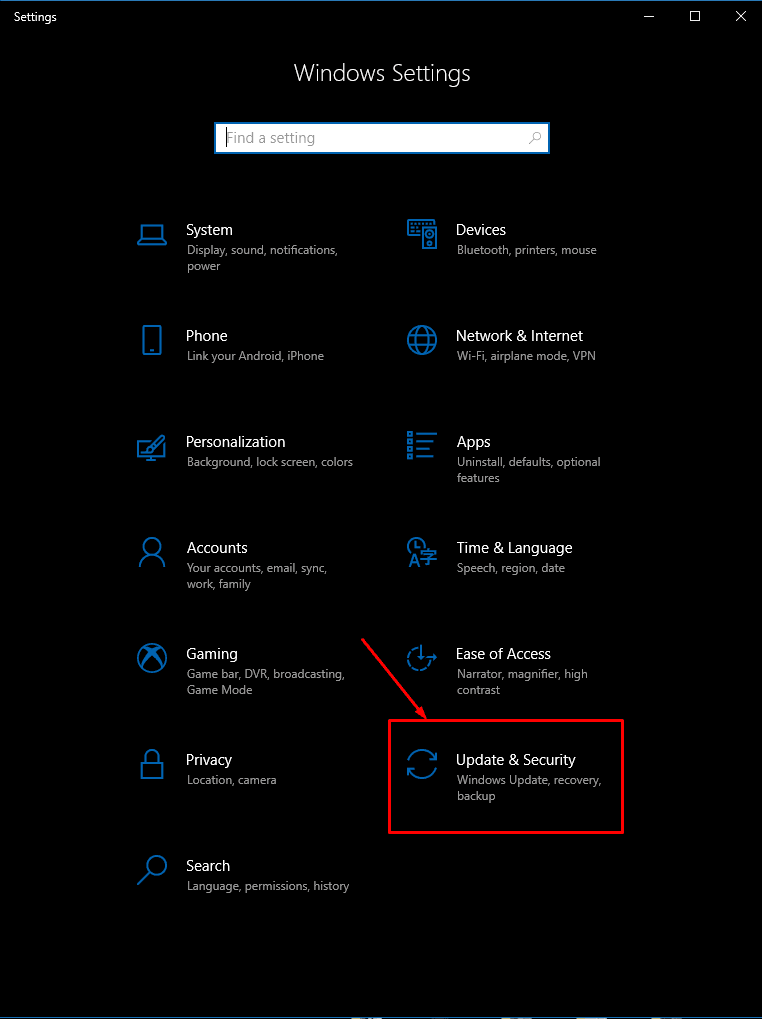
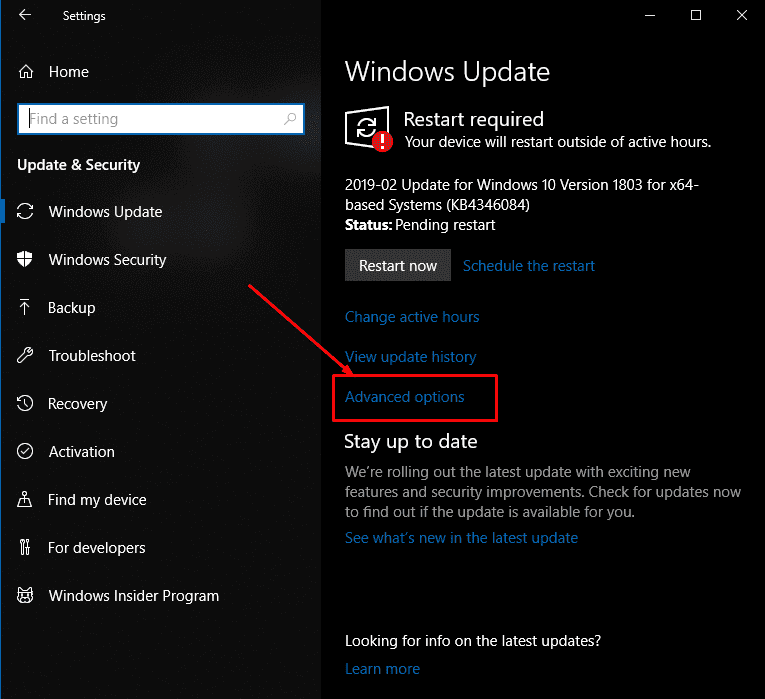
Этот параметр полезен как для предприятий, так и для личных пользователей, поскольку позволяет им откладывать обновления до тех пор, пока в их системе все не заработает должным образом. Еще один быстрый способ отложить обновления - включить параметр «Приостановить обновления» и отложить обновление на 35 дней. По истечении 35 дней обновление начнется автоматически.
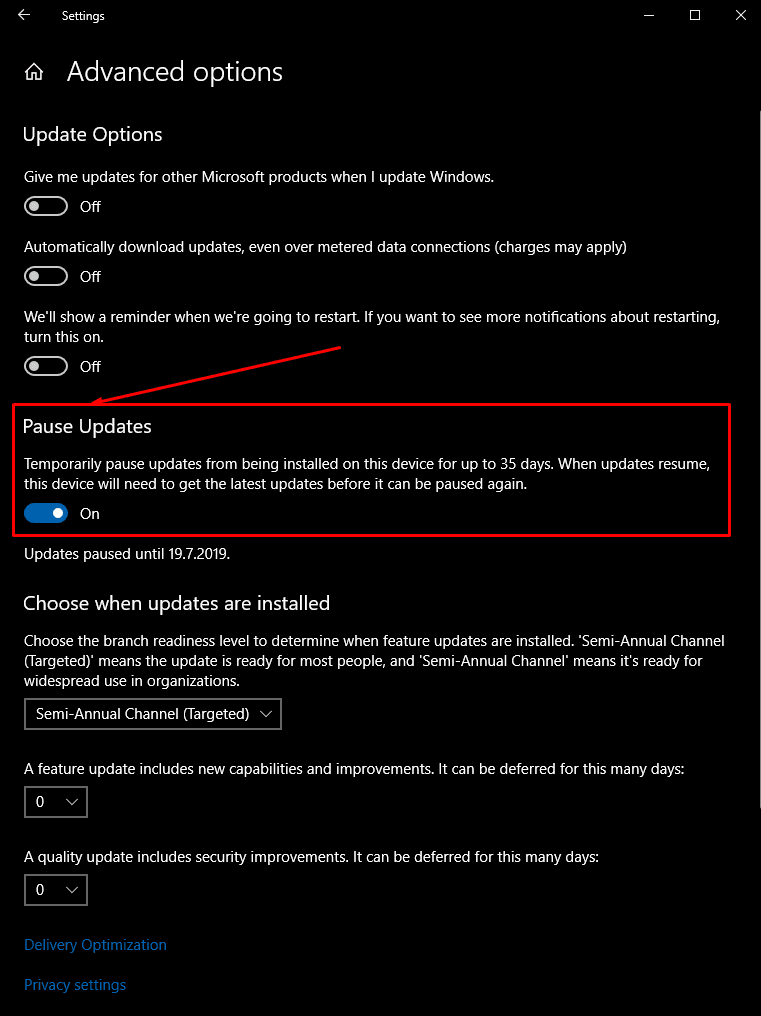
Windows 10 Домашняя версия
Если вы используете Windows 10 Home Edition, то, к сожалению, у вас не будет указанных выше параметров для приостановки обновления Windows. В этом выпуске Windows 10 вы можете отложить обновление Windows, сообщив своей системе, что вы используете лимитное соединение. Однако этот прием не всегда помогает и может не сработать в долгосрочной перспективе.
Этот глюк должен быть исправлен в ближайшее время, поскольку софтверный гигант работает над функциями, которые позволят вам отложить обновление Windows более чем на семь дней.
Приостановить обновления на 7 дней
Microsoft представила новую функцию, которая позволяет «приостанавливать обновления на 7 дней» в предварительных сборках Windows 10 19H1. Чтобы применить этот параметр, вы должны сделать следующее:
- В настройках выберите «Обновление и безопасность», затем «Центр обновления Windows», что позволит вам приостановить обновление Windows на семь дней.
Этот вариант доступен как для пользователей Windows 10 Professional, так и для домашних пользователей. Согласно Microsoft, пауза включается, когда обновление определения Защитника Windows продолжает установку.
В обновлении за октябрь 2018 г. и более ранней версии пользователи Windows 10 с лицензией для дома не могут отложить обновление Windows. Напротив, у пользователей Windows 10 Professional есть разные элементы управления, включая возможность отложить обновление Windows более чем на 35 дней.
Пользователям Windows 10 Enterprise и Professional будет разрешено переключить свои системы на филиал Semi-Annual Channel, который будет откладывать новые обновления более чем на 365 дней. Эта временная шкала идет от его первоначального выпуска и позволит Semi-Annual Channel отложить обновление более чем на год, как только оно станет доступным для организации или отдельного пользователя.
Предварительные сборки Microsoft все еще тестирует возможность нового приостановленного обновления и предложит улучшенные функции с этой новой опцией в следующем выпуске обновления.

Плюсы и минусы использования Microsoft Windows
MS Windows по-прежнему остается самой распространенной операционной системой на планете. Когда-то сравнивались преимущества использования Windows по сравнению с конкурирующими настольными операционными системами, такими как MacOS или Linux, но в настоящее время существует большая опасность того, что Android превзойдет его.
Плюсы
- Универсальный
- продуктивный
- Безопасный
- Хорошие родные приложения
Минусы
- громоздкие
- Пулеметчик ресурсов
- Разработано для клавиатуры и мыши
Вы можете купить USB-накопитель с Microsoft Windows 10 Домашняя версияи присоединяйтесь к миллионам пользователей по всему миру на платформе, которая считается отраслевым стандартом.